ZenFone无法通过WiFi联网时简易故障排查
解决方案
1. 检查无线网络的连接情况
第一步,请使用其他设备连接到同一个无线网络,确认此无线网络正常,并且无线路由器设置正确
2. 检查手机上“在休眠状态下保持WLAN连接”的设置
由于Wi-Fi连接可能会在设备处于休眠状态下时断开,所以请将“在休眠状态下保持WLAN连接”功能开启
点击“设置”—“WLAN” —点击“ ”标志—“高级”—选择“在休眠状态下保持WLAN连接” —选择“始终”来保证设备休眠时Wi-Fi保持连接
”标志—“高级”—选择“在休眠状态下保持WLAN连接” —选择“始终”来保证设备休眠时Wi-Fi保持连接
保存设置并退出,Wi-Fi将一直保持连接状态
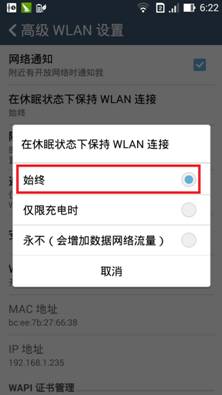
3. 检查无线信号强度
无线网络连接的状态一定程度上依赖于无线信号的强度,建议连接信号较强的无线网络。当前连接的无线信号强度可在通知栏中查看

4. 尝试重新启动Wi-Fi
先关闭Wi-Fi,点击“设置”—“WLAN”—“关闭 WLAN”
然后重新开启Wi-Fi,点击“设置”—“WLAN”—“打开WLAN”
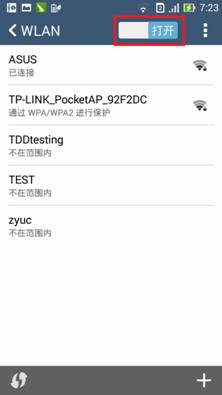
5. 取消保存网络
取消保存网络,这样可以在手机上重新搜索网络并重新调整一些设置
“设置”---“WLAN”---点击并按住需要取消保存的无线网络名称栏2秒---在弹出的对话框中选择“取消保存网络”---重新搜索并连接到这个无线网络
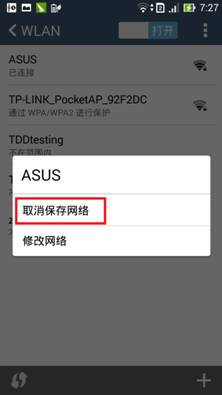
6. 重启手机
按住电源键---在弹出的选择框中选择“重新启动”
7. 确认手机当前固件已经是最新版本
“设置”---“关于”---“系统更新”---“检查更新”

8. 将手机恢复到默认值
注意:当系统恢复到默认值后,所有的数据,app,设置及个人资料都将被清除。操作前,请先备份数据。
第三方软件可能增加手机运行不稳定的概率,建议将手机恢复到默认值尝试
“设置”---“备份和重置”---“恢复出厂设置”---“重置手机”---根据提示,输入重置确认码---点击“清除全部内容”
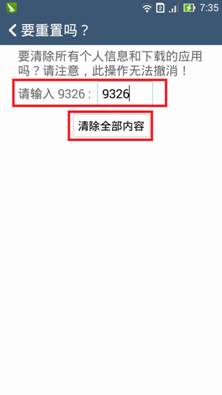
9. 尝试连接其他无线信号
如果上述步骤操作后,仍无法解决Wi-Fi联网的问题,请尝试连接其他无线网络或联系无线网络提供方的技术部门